Spørsmål
Problem: Hvordan fikse Discord åpnes ikke?
Hallo. Jeg har begynt å bruke Discord som hovedkommunikasjonsprogram for bare noen måneder siden. Alt fungerte bra, men for et par dager siden vil ikke Discord starte i det hele tatt. Det er ingen advarselsmeldinger, popup-vinduer eller lignende. Kan du hjelpe meg å fikse dette problemet? Takk på forhånd.
Løst svar
Discord regnes som en av de mest innovative og funksjonsrike Voice over Internet Protocol[1] applikasjon som er gratis å laste ned og bruke. Først opprettet i 2015, steg brukertallet til 130 millioner i mai 2018,
[2] som er virkelig imponerende. Plattformen foretrekkes for det meste av spillfellesskap, da den tillater tekst-, video- og lydkommunikasjon mellom spillere. Den er også tilgjengelig på Windows, Android, macOS, iOS og Linux, samt nettleserversjon.En av noen fantastiske Discord-funksjoner inkluderer:
- En brukervennlig brukergrensesnitt;[3]
- Kompatibilitet med forskjellige plattformer;
- Et enkelt oppsett;
- Nesten alle funksjoner kan brukes gratis (tekst, samtale, video).
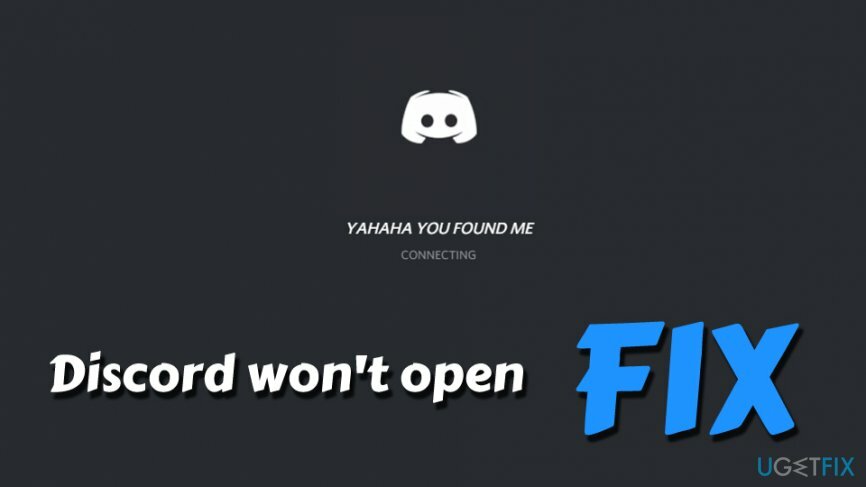
Mens Discord er en utmerket kommunikasjonsapp som kan koble brukere over hele verden, unngår den ikke problemer helt, selv om utviklerne jobber hardt for å fikse ulike problemer. Den vanligste feilen som brukere møter er at Discord ikke åpnes og sitter fast ved oppstart i Windows eller andre operativsystemer.
Det er virkelig uheldig hvis du er i ferd med å starte en spilløkt med venner, og Discord vil ikke åpne. Du bør imidlertid ikke få panikk, siden vi kan hjelpe deg med å fikse Discord vil ikke åpne feil hvis du følger instruksjonene nedenfor.
Men før du finner ut at Discord ikke åpner reparasjonen som fungerer for deg, bør du først sørge for at PC-en din er fri for skadelig programvare. Ondsinnede programmer er i stand til å slå av og forhindre at legitime programmer starter riktig. Derfor bør du skanne datamaskinen ved hjelp av ReimageMac vaskemaskin X9. Når du er sikker på at ingen virus er involvert, fortsett til den nederste delen av artikkelen – det skal hjelpe deg med å fikse Discord vil ikke åpne problemet.
Reparer 1. Kill Discord-oppgave
For å reparere skadet system, må du kjøpe den lisensierte versjonen av Reimage Reimage.
Den enkleste løsningen for Discord vil ikke åpne ligger i å drepe Discord-oppgaven. Det kan enten gjøres ved å åpne Oppgavebehandling eller bruke en kommandolinje i ledeteksten. Åpne oppgavebehandlingen på følgende måte:
- trykk Ctrl + Shift + Esc å åpne Oppgavebehandling
- Under Apper, Lokaliser Uenighet prosess
- Klikk på den og velg Avslutt oppgave
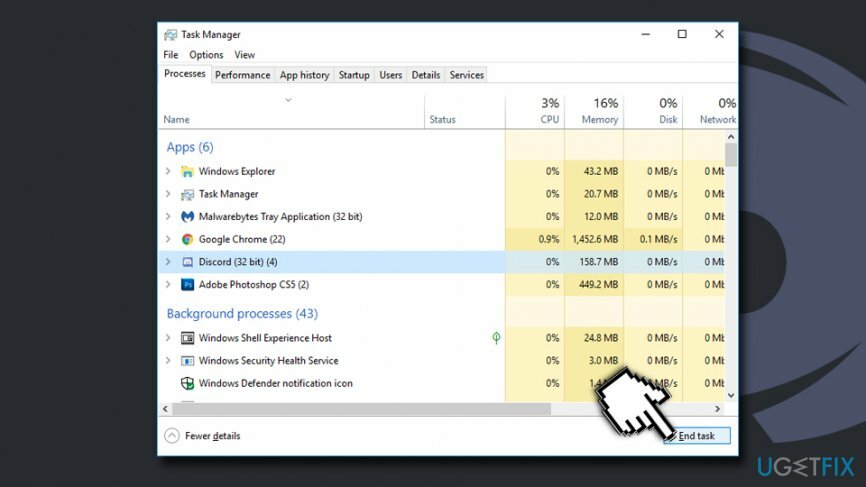
Du kan også stoppe Discord-prosessen via kommandoprompt:
- Type cmd inn i søkefeltet og trykk Tast inn
- Når ledeteksten åpnes, skriv inn følgende linje taskkill /F /IM discord.exe og deretter slå Tast inn
- Åpne Discord-appen
Reparer 2. Bruk nettversjon av Discord
For å reparere skadet system, må du kjøpe den lisensierte versjonen av Reimage Reimage.
Mange brukere rapporterte at bytte til nettversjonen av Discord hjalp dem med å fikse selve Discord-appen:
- Gå til offesiell nettside og klikk på Logg Inn i øverste høyre hjørne
- Skriv inn e-post og passord og klikk på Logg Inn
- Prøv å åpne Discord-appen
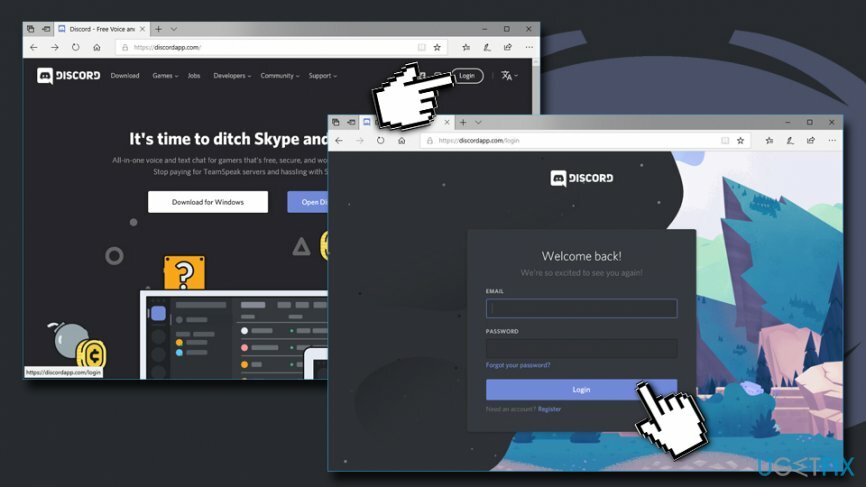
Reparer 3. Se etter korrupte systemfiler
For å reparere skadet system, må du kjøpe den lisensierte versjonen av Reimage Reimage.
Hvis systemet krasjet og noen av filene ble ødelagt, bør du bruke System File Checker for å fikse disse filene. Følg disse trinnene:
- Skriv inn cmd inn i søkefeltet
- Høyreklikk på søkeresultatene og velg Kjør som administrator
- En gang Ledeteksten vindu åpnes, skriv inn følgende: sfc /scannow og trykk Tast inn
- Vent til skanningen er ferdig. Windows vil reparere alle feil automatisk
Reparer 4. Slett AppData og Local AppData
For å reparere skadet system, må du kjøpe den lisensierte versjonen av Reimage Reimage.
Noen ganger vil det ikke åpne feil ved å tømme AppData for brukere med å fikse Discord:
- trykk Windows-tast + R
- Skriv inn %appdata% og klikk OK eller treffer Tast inn
- Finn Discord-mappen og slett den
- Prøv å starte appen på nytt
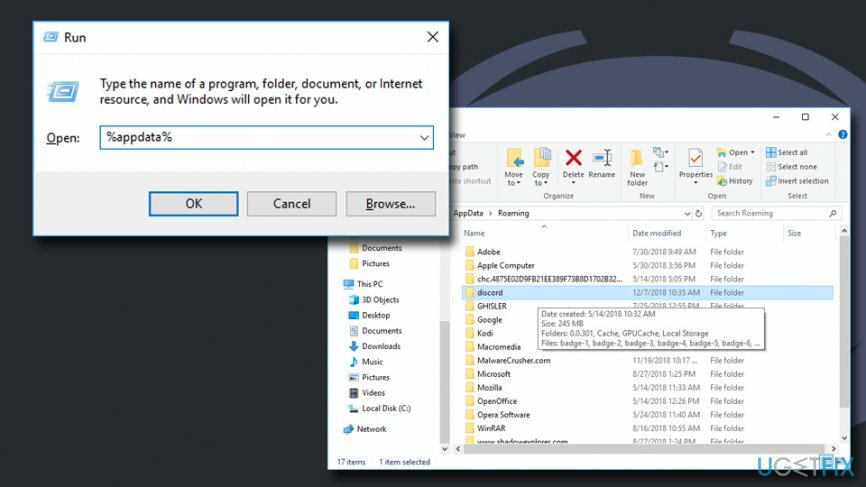
Gjør det samme med %localappdata%.
Reparer 5. Pass på at du ikke bruker proxy
For å reparere skadet system, må du kjøpe den lisensierte versjonen av Reimage Reimage.
Proxy er en nyttig funksjon som hjelper brukere til å surfe anonymt og overgå visse begrensninger på internett. Men hvis proxy-serveren ikke svarer, vil du ikke kunne koble til Discord eller Internett for den saks skyld. Følg derfor disse trinnene:
- Type Kontrollpanel inn i søkefeltet og trykk Tast inn
- Gå til Nettverk og Internett > Alternativer for Internett
- Neste, under Tilkoblinger fanen, trykk LAN-innstillinger
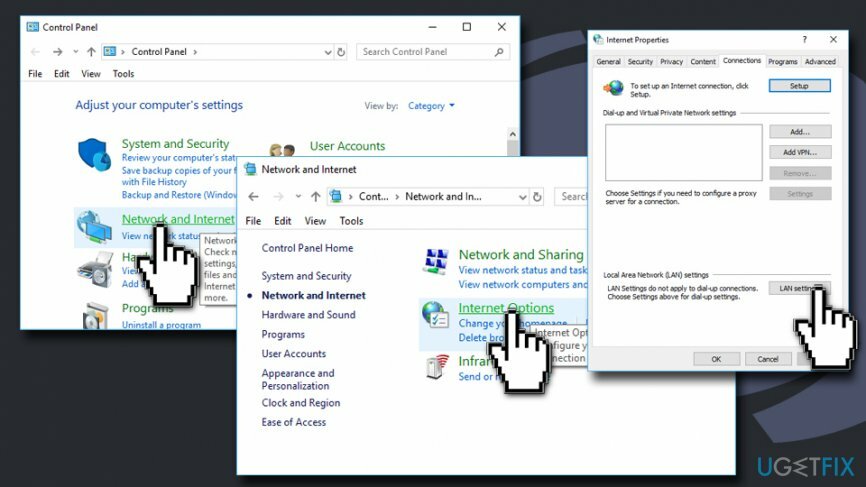
- Kryss av Oppdag innstillinger automatisk og sørg for Bruk en proxy-server for ditt LAN (disse innstillingene vil ikke gjelde for oppringt eller VPN-tilkoblinger) er umerket
Andre løsninger
For å reparere skadet system, må du kjøpe den lisensierte versjonen av Reimage Reimage.
Hvis metodene ovenfor ikke hjalp, bør du prøve følgende for å fikse at Discord ikke åpnes:
- Sjekk om Discord er oppdatert
- Sjekk om Windows er oppdatert
- Installer Discord på nytt
Reparer feilene dine automatisk
ugetfix.com-teamet prøver å gjøre sitt beste for å hjelpe brukere med å finne de beste løsningene for å eliminere feilene deres. Hvis du ikke ønsker å slite med manuelle reparasjonsteknikker, vennligst bruk den automatiske programvaren. Alle anbefalte produkter er testet og godkjent av våre fagfolk. Verktøy som du kan bruke for å fikse feilen, er oppført nedenfor:
By på
gjør det nå!
Last ned FixLykke
Garanti
gjør det nå!
Last ned FixLykke
Garanti
Hvis du ikke klarte å fikse feilen ved å bruke Reimage, kontakt supportteamet vårt for å få hjelp. Vennligst gi oss beskjed om alle detaljer du mener vi bør vite om problemet ditt.
Denne patenterte reparasjonsprosessen bruker en database med 25 millioner komponenter som kan erstatte enhver skadet eller manglende fil på brukerens datamaskin.
For å reparere skadet system, må du kjøpe den lisensierte versjonen av Reimage verktøy for fjerning av skadelig programvare.

Privat internettilgang er en VPN som kan hindre Internett-leverandøren din Myndighetene, og tredjeparter fra å spore din online og lar deg være helt anonym. Programvaren gir dedikerte servere for torrenting og streaming, som sikrer optimal ytelse og ikke bremser deg. Du kan også omgå geo-restriksjoner og se tjenester som Netflix, BBC, Disney+ og andre populære strømmetjenester uten begrensninger, uavhengig av hvor du er.
Malware-angrep, spesielt løsepengevare, er den desidert største faren for bildene, videoene, jobb- eller skolefilene dine. Siden nettkriminelle bruker en robust krypteringsalgoritme for å låse data, kan den ikke lenger brukes før løsepenger i bitcoin er betalt. I stedet for å betale hackere, bør du først prøve å bruke alternativ gjenoppretting metoder som kan hjelpe deg med å gjenopprette minst en del av de tapte dataene. Ellers kan du også miste pengene dine, sammen med filene. Et av de beste verktøyene som kan gjenopprette i det minste noen av de krypterte filene – Data Recovery Pro.